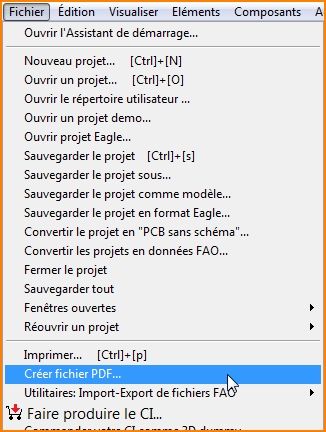Format de script d'impression
Si chacun de vos projets nécessite l'impression d'une certaine configuration de couches, il peut être fastidieuse et responsable des erreurs de configuration de l'imprimante de nouveau chaque fois. Dans une telle situation, il est plus facile de contrôler l'impression par l'utilisation d'une commande écrite (script).
Les scripts peuvent également être utilisés dans le menu Fichier/Créer PDF :
À quoi un tel script en TARGET 3001! pourrait ressembler est expliqué ici.
Vous pouvez utiliser un langage de script pour les impression en TARGET 3001!. Les commandes de script reflétent les réglages dans le dialogue d'impression. Chaque ligne qui ne commence pas avec un mot-clé automatiquement est vu comme une ligne de remarque.
Les mots-clés et les syntaxes de remarque en TARGET 3001! script d'impression sont affichés comme suit:
Clear
les réglages par défaut:
- non tourné
- non miroité
- non inversé
- noir et blanc, si dans le schéma
- 1 copie
- noir 100%
- no seulement perçage centré
- pas de pictogramme
- pas de couleurs d'arrière-plan
- imprimer lignes de plan de masse
- contour du PCB compte, si dans le PCB
- ne va bien à la page
- centré
- échelle 100%
- offsetX 0
- offsetY 0
- corréction X 1
- corréction Y 1
- tous les pages, si dans le schéma
- pas de variantes
- variante de composant non invisible
- ne changer pas les couches
Printer=Name,Duplex,A4
Sélectionner l´imprimeur par son nom, si applicable duplex ou format du papier A5-A2, Legal, Letter, CSheet, DSheet, ESheet
Name=Job
Nommer un job d'impression, donc assigner le nom au job d'impression
Les mots-clés suivants sont remplacés:
- #P par le nom du projet sans extention
- #F par le nom du fichier avec extention
- #D par la date actuelle yyyy-mm-dd
- #T par le temps actuel hh-mm
- #V par le nom de la variante
- #R par le nom de la révision
- #Q par le nom de la révision de variante
Path=C:\Test\...
Supposer un chemin pour le fichier de sortie (depuis V16.5.0.55 et seulement pour l'imprimeur PDF FreePDF-XP). Les mots-clés sont les mêmes. Depuis V19 dans le dialogue PDF: Chemin pour le fichier PDF, p.ex. "C:\chemin\test.PDF"
Dans le dialogue d'imprimante: Faire le job d'impression, imprimer papier(s). Si "PDF" peut être trouvé dans le nom de l'imprimeur, vous pouvez demander après la commande «Print», si l'imprimante est de nouveau prête. "Print" ne fonctionne pas, si vous êtes dans le dialogue PDF.
TIFF=A4 300 C:\Verzeichnis\Test.TIFF
Dans le dialogue d'imprimante depuis V20.4.0.46 : Créer fichier TIFF. Au lieu de A4, il est possible de spécifier un format de feuille différent, comme dans le dialogue TIFF. Alternativement, les pixels peuvent également être spécifiés directement : 2400/3500 c'est largeur/hauteur. 300 représente la résolution en DPI. Dans le nom de fichier suivant, les remplacements fonctionnent comme dans le dialogue TIFF. "TIFF" ne fonctionne pas si vous êtes dans le dialogue PDF.
Depuis V19, dans le dialogue PDF: Enregistrez le fichier PDF dans "Path". "PDF" ne fonctionne pas, si vous êtes dans le dialogue d'impression.
NewPage
A partir de la V19.5.0.84, commencez une nouvelle feuille au format PDF. "NewPage" ne fonctionnera pas, si vous êtes dans la boîte de dialogue de l'imprimante.
Portrait
Papier en portrait
Landscape
Papier horizontal
Mirror=True/False
Refléter?
Inverted=True/False
Inversé?
Color=True/False
Noir-blanc?
Copies=1
Nombre des copies
Blackness=100
Encre d'imprimerie en pourcent
SmallDrill=True/False
Seulement perçages centrés?
Pictograms=True/False
Perçage comme pictogrammes?
BackGround=True/False
Imprimer couleur d'arrière-plan?
GroundLines=True/False
Imprimer lignes plan de masse?
PCBOutline=True/False
Contour du PCB compte?
SheetFit=True/False
Format va bien au papier?
Center=True/False
Centré au papier?
Scale=100
Echelle en pourcent
OffsetX=0
Offset horizontal en mm
OffsetY=0
Offset vertical en mm
CorrectX=1.0
Facteur d'adaption horizontal
CorrectY=1.0
Facteur d'adaption vertical
Pages=No/All/1-3
Quelles pages sont imprimées? No (= seulement la page courante); All (= tous); 1-3 (= pages un à trois)
Variants=True/False
Imprimer variantes?
HideVariant=True/False
Cacher les composants variantes?
Variant=Clear/Spécial
Imprimer cette variante aussi. Le nom* de la variante est entré. Clear = Eteindre toutes les variantes (* ou le numéro depuis V31.0.4.40)
LayerOff=All/0,1,2,23
Ces couches sont cachées. All = tous
LayerOn=0,1,2,23
Ces couches sont affichées
LayerButton=3
Ce bouton de couche programmé dans la barre latérale est appuyé et les couches mentionées sont affichées
ShowNames=True/False
Afficher les noms des composants en vue schématique?
ShowValues=True/False
Afficher les valeurs des composants en vue schématique?
View=SCH/PCB
Basculer vers vue schéma ou vue PCB.
QUIET=TRUE
Les questions sont supprimées dans la mesure du possible : par exemple, pour écraser des fichiers PDF ou pour savoir si le PDF doit être ouvert directement. (à partir de V20.4.0.12)